
时间:2020-11-21 17:09:11 来源:www.win10xitong.com 作者:win10
win10系统对于大家来说都非常熟悉了,在使用的时候会遇到各种问题,就像Win10系统怎么设置默认输入法的情况。如果你是电脑小白的话,遇到了Win10系统怎么设置默认输入法的问题肯定是不知道该怎么解决的。平时如果有人帮忙解决还好,要是这次没人帮忙怎么办呢?我们可以自己来动手解决Win10系统怎么设置默认输入法的问题。我们只需要按照:1、先在开始菜单中搜索控制面板,选择搜索结果进入;2、在控制面板中找到语言选项并双击打开就很容易的把这个问题处理掉了。接下来我们就一起来看看Win10系统怎么设置默认输入法详细的完全解决手段。
相关软件:输入法下载
具体设置方法:
第一步:先在开始菜单中搜索控制面板,选择搜索结果进入;
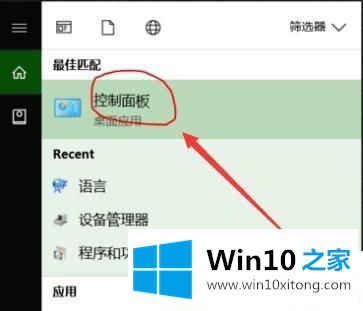
第二步:在控制面板中找到语言选项并双击打开;
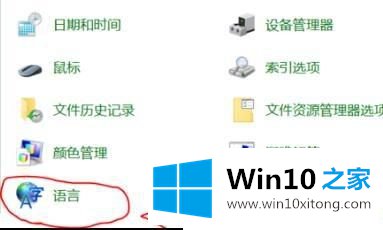
第三步:在高级设置面板中,选择中文(中华人民共和国)选项;
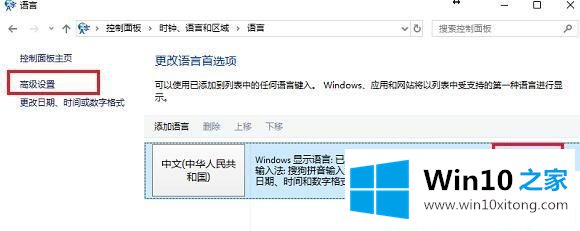
第四步:在替代默认输入法一栏下就能切换默认输入法了。
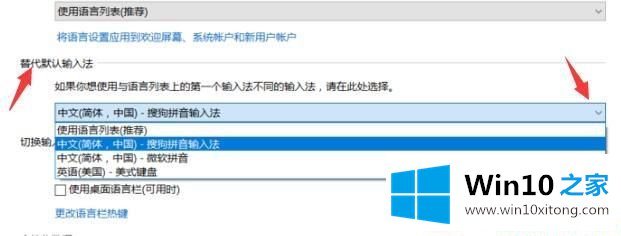
以上给大家介绍的就是Win10系统怎么设置默认输入法的详细内容,这样大家就可以将自己喜欢的输入法设置为默认输入法了。
这篇关于Win10系统怎么设置默认输入法问题的教程到这里就告一段落了,大家伙都解决问题了吗?小编很乐意为大家分享win系统的相关知识。